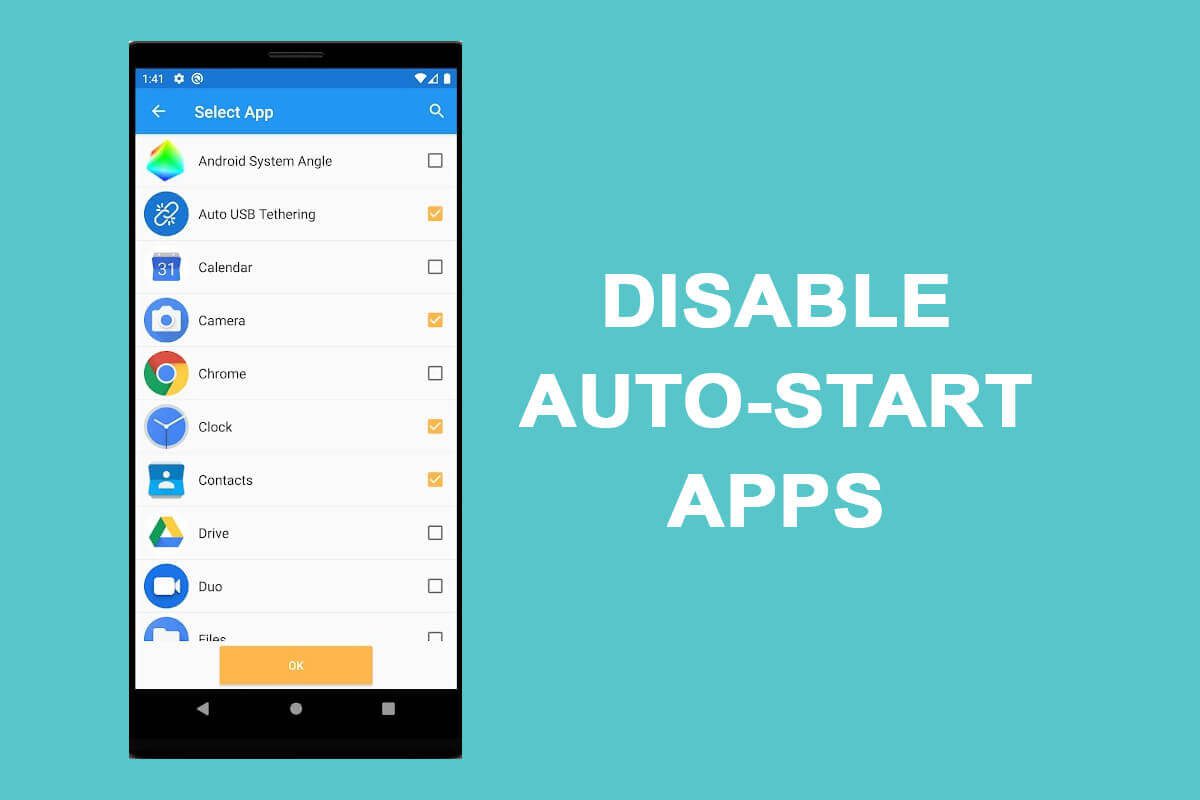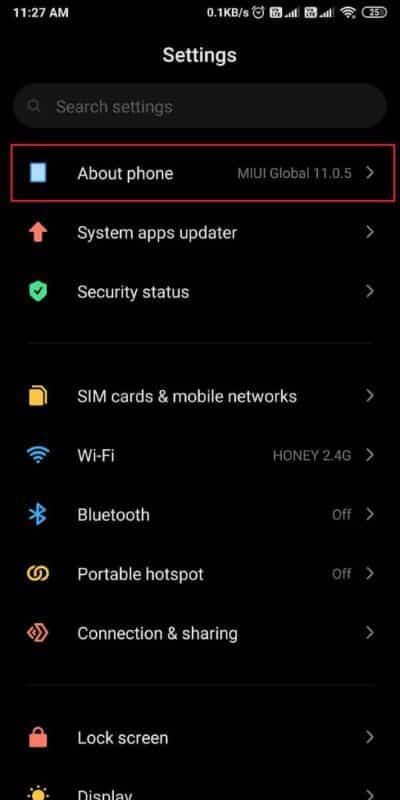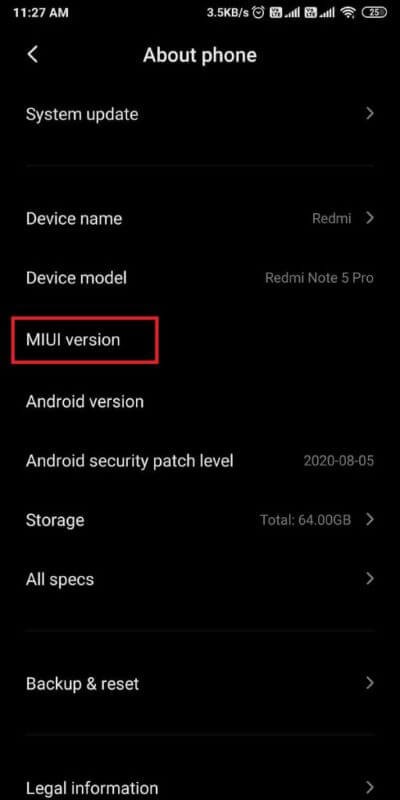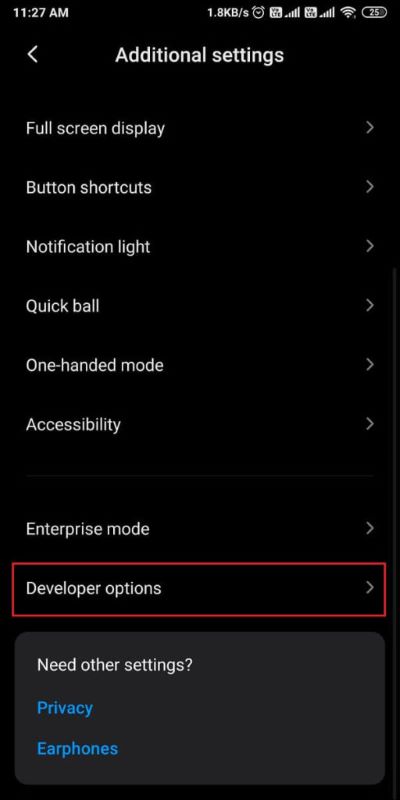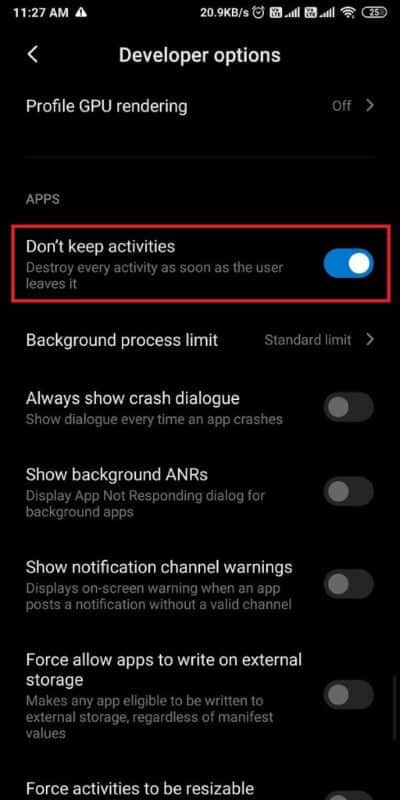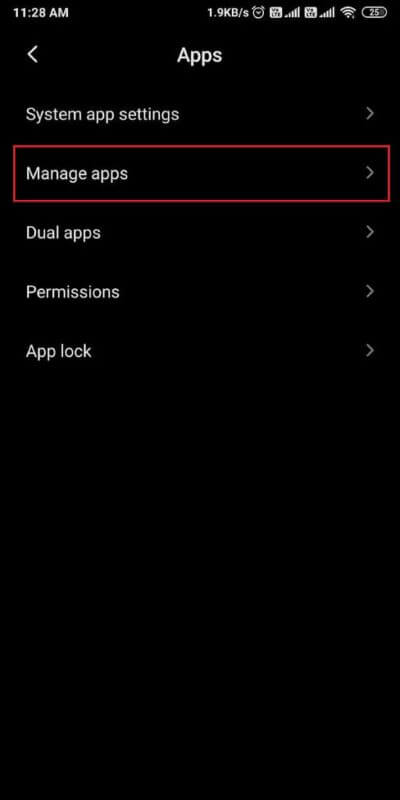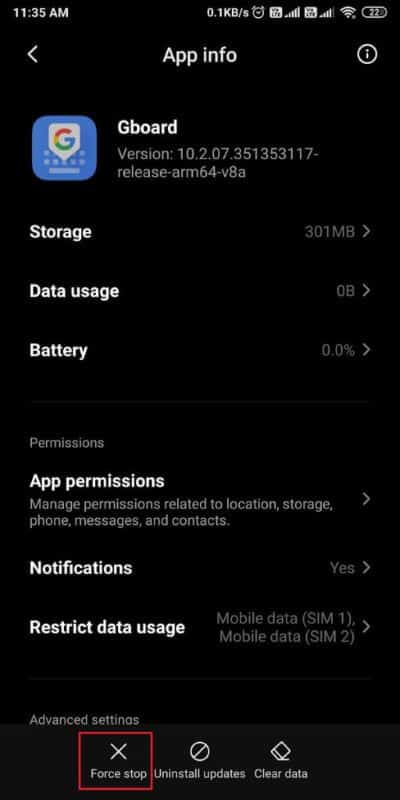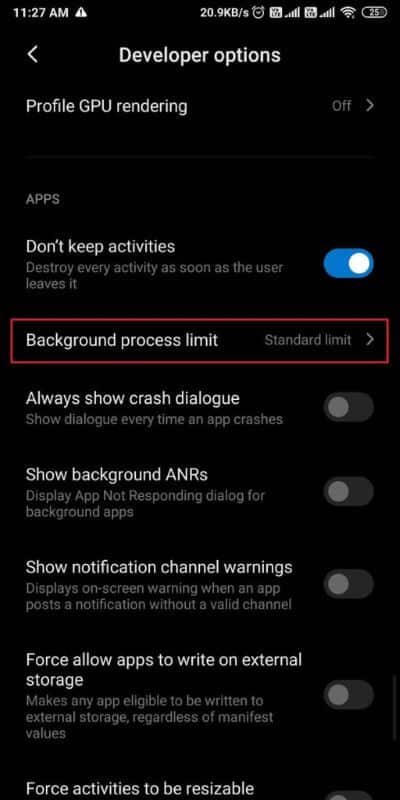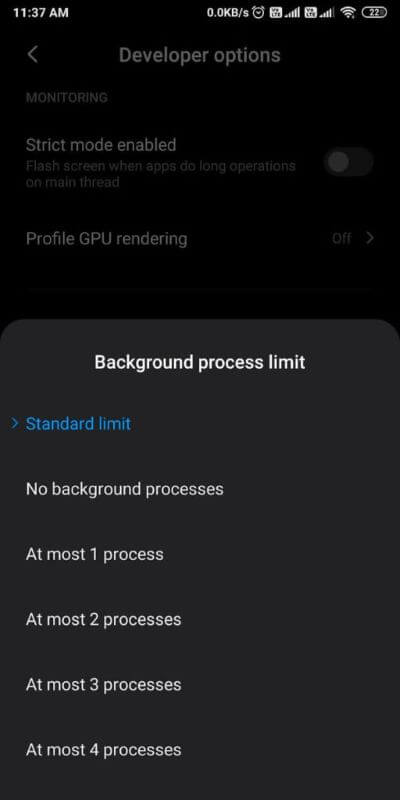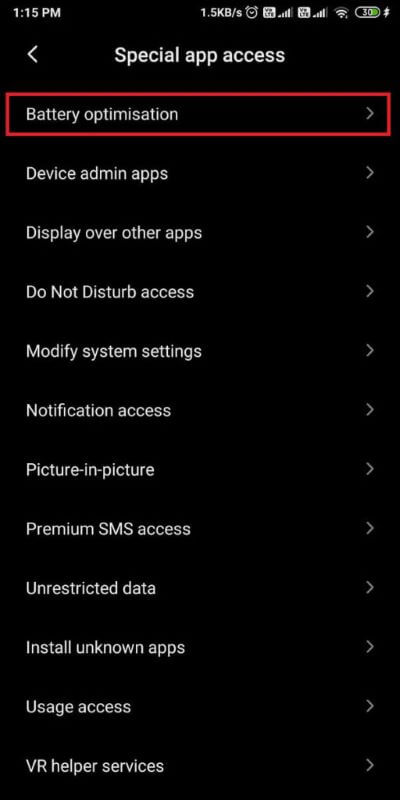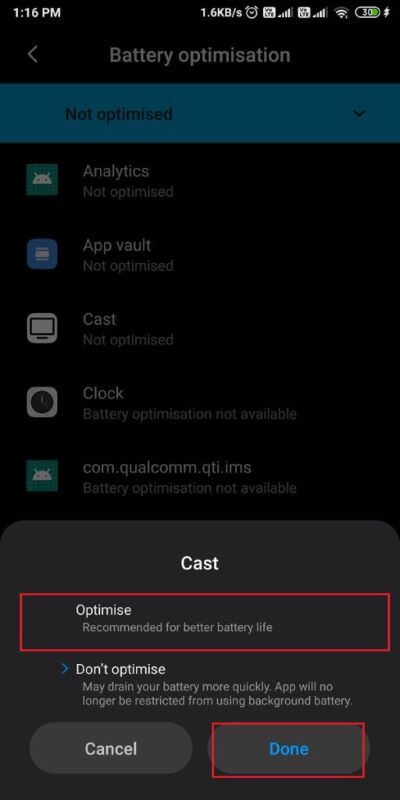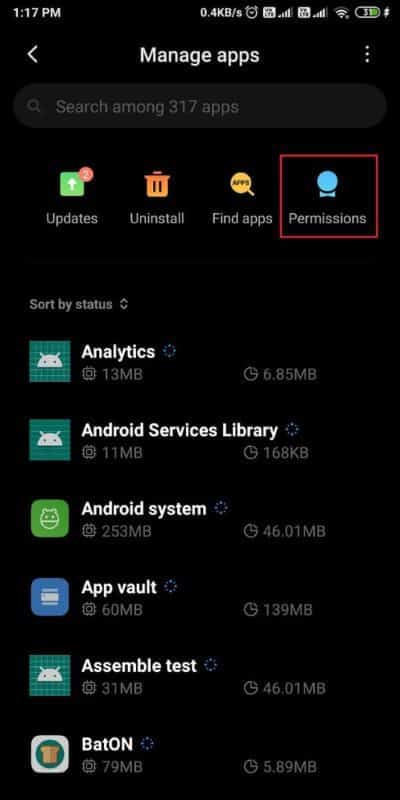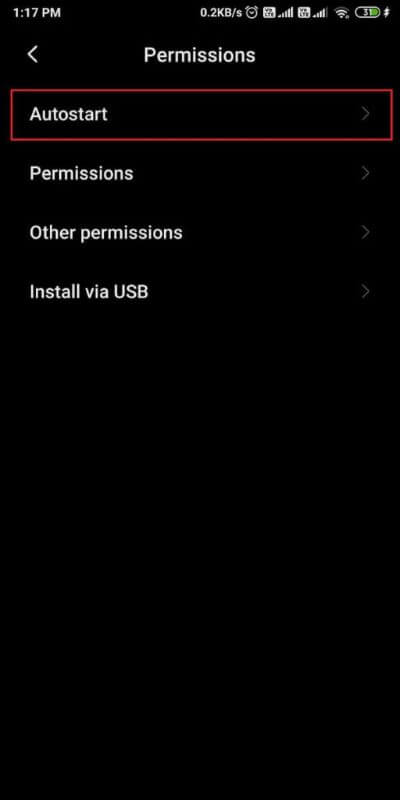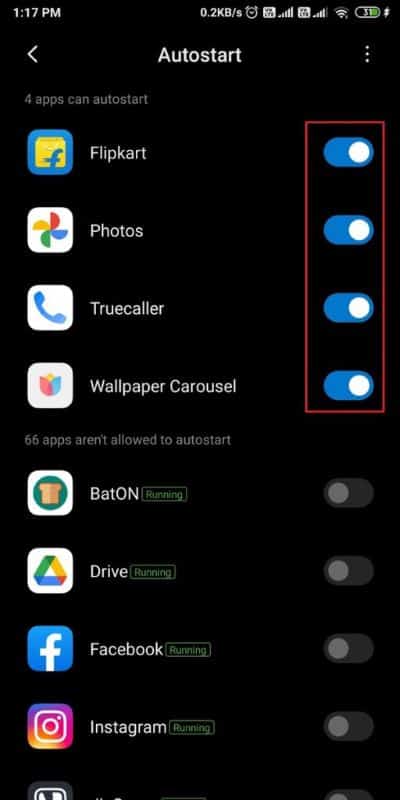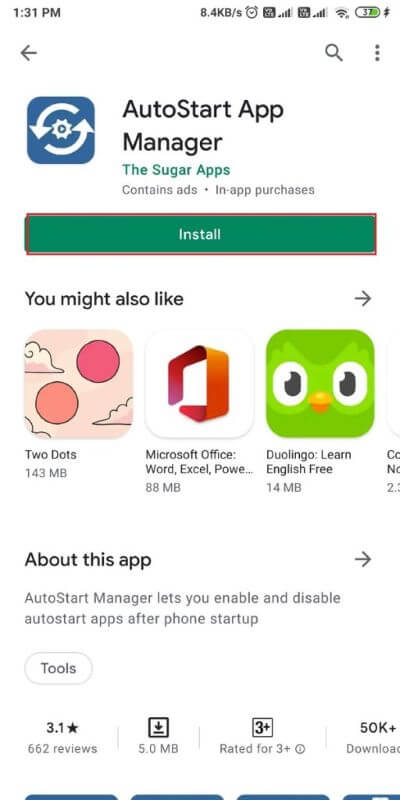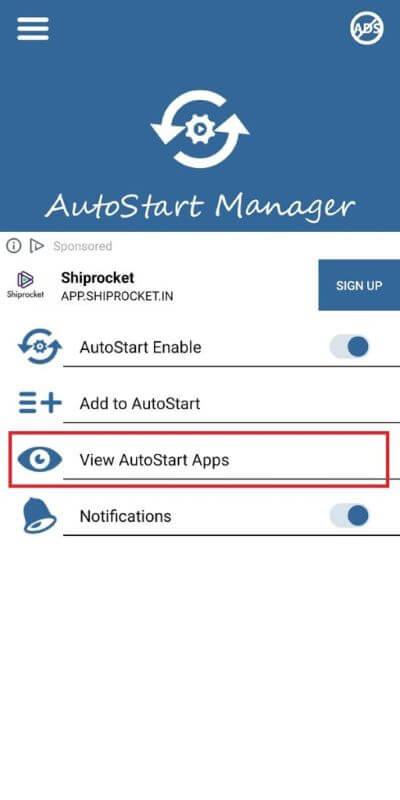Android'de otomatik başlatma uygulamaları nasıl devre dışı bırakılır
Android akıllı telefonlar, kullanıcılarına en iyi Android deneyimini yaşatmak için harika özellikler sunar. Cihazınızda, telefonunuzu açtığınızda otomatik olarak başlayan bazı uygulamalarla karşılaştığınız zamanlar vardır. Bazı kullanıcılar, bu uygulamalar telefonun pil seviyesini tüketebileceğinden, uygulamalar otomatik olarak başladığında cihazlarının yavaşladığını da hissederler. Uygulamalar otomatik olarak başladığında ve telefonunuzun pilini bitirdiğinde can sıkıcı olabilir ve cihazınızı yavaşlatabilir. Bu yüzden, size yardımcı olmak için, takip edebileceğiniz Android'de otomatik başlatma uygulamalarını nasıl devre dışı bırakacağınıza dair bir kılavuzumuz var.
Android'de otomatik başlatma uygulamaları nasıl devre dışı bırakılır
Uygulamaların Android'de otomatik olarak başlamasını engelleme nedenleri
Cihazınızda birden fazla uygulamanız olabilir ve bunlardan bazıları gereksiz veya istenmeyen olabilir. Bu uygulamalar, manuel olarak başlatılmadan otomatik olarak başlayabilir ve bu, Android kullanıcıları için bir sorun olabilir. Birçok Android kullanıcısının uygulamaların Android'de otomatik olarak başlamasını engellemek istemesinin nedeni budur, çünkü bu uygulamalar pili tüketebilir ve cihazı geciktirebilir. Kullanıcıların cihazlarında bazı uygulamaları devre dışı bırakmayı tercih etmelerinin diğer nedenlerinden bazıları şunlardır:
- depolama: Bazı uygulamalar çok fazla depolama alanı kaplar ve gereksiz veya istenmeyen olabilirler. Bu nedenle, tek çözüm bu uygulamaları cihazdan devre dışı bırakmaktır.
- Pil boşalması: Kullanıcılar, pilin çabuk bitmesini önlemek için uygulamaların otomatik olarak başlatılmasını devre dışı bırakmayı tercih ediyor.
- Telefon gecikti: Cihazınızı açtığınızda bu uygulamalar otomatik olarak başlayabileceğinden telefonunuz gecikebilir veya yavaşlayabilir.
Uygulamaların Android cihazınızda otomatik olarak başlamasını devre dışı bırakmak için kullanabileceğiniz bazı yöntemleri listeliyoruz.
İlk yöntem: Geliştirici seçenekleri aracılığıyla "Etkinlikleri tutma" seçeneğini etkinleştirin
Android akıllı telefonlar, kullanıcılara geliştirici seçeneklerini etkinleştirme olanağı sunar; bu sayede, cihazınızda yeni bir uygulamaya geçerken önceki uygulamaları sonlandırmak için "Etkinlikleri tutma" seçeneğini kolayca etkinleştirebilirsiniz. Bu yöntem için aşağıdaki adımları takip edebilirsiniz.
1. Baş Ayarlar Cihazınızda Telefon Hakkında bölümüne gidin.
2. “Sürüm numarası"Ya da"Cihaz versiyonu" bazı durumlarda. üzerine dokunun "Sürüm numarası"Ya da"Cihaz versiyonu"Geliştirici seçeneklerini etkinleştirmek için 7 kez.
3. 7 kez tıkladıktan sonra, bir anlık mesaj göreceksiniz, "Şimdi bir geliştiricisin". Ardından ekrana geri dönün Ayar Ve git Sistem bölümü.
4. Sistem altında, Gelişmiş'e dokunun ve geliştirici seçeneklerine gidin. Biraz alabilirim Geliştiriciler için Android kullanıcıları seçenekleri Ek ayarlar içinde.
5. Geliştirici seçeneklerinde, aşağı kaydırın ve "Faaliyetleri sürdürmemek".
Seçenek etkinleştirildiğinde "Faaliyetleri sürdürmemek", Yeni bir uygulamaya geçtiğinizde mevcut uygulamanız otomatik olarak kapatılacaktır. Uygulamaların Android'de otomatik olarak başlamasını önlemek istediğinizde bu yöntem iyi bir çözüm olabilir.
Yöntem 2: Uygulamaları durdurmaya zorla
Cihazınızda, manuel olarak başlatmasanız bile otomatik başladıklarını hisseden belirli uygulamalar varsa, bu durumda Android akıllı telefonlar, uygulamaları durdurmak veya devre dışı bırakmak için yerleşik bir özellik sunar. Android'de otomatik başlatma uygulamalarının nasıl devre dışı bırakılacağını bilmiyorsanız bu adımları izleyin.
1. Aç Ayarlar Cihazınızda ve şuraya gidin: Uygulamalar bölümü Sonra tıklayın Uygulama yönetimi.
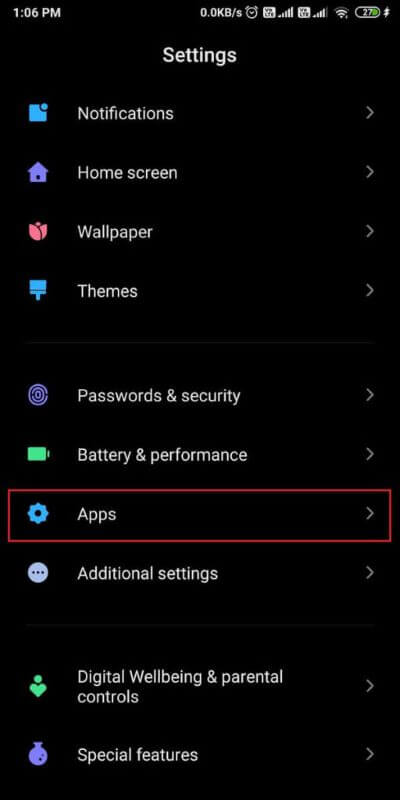
2. Şimdi cihazınızdaki tüm uygulamaların bir listesini göreceksiniz. Zorla durdurmak veya devre dışı bırakmak istediğiniz uygulamayı seçin. Son olarak, tıklayın ''empoze etmek Süspansiyon"Ya da"Devre Dışı". Seçenek telefondan telefona değişebilir.
Bir uygulamayı durmaya zorladığınızda, cihazınızda otomatik olarak başlamaz. Ancak, cihazınız bu uygulamaları açtığınızda veya kullanmaya başladığınızda otomatik olarak etkinleştirecektir.
Yöntem XNUMX: Geliştirici seçenekleri aracılığıyla arka plan işlem sınırını ayarlayın
Cihazınızda uygulamalarınızı zorla durdurmak veya devre dışı bırakmak istemiyorsanız, arka planda işlem sınırı ayarlama seçeneğiniz vardır. Arka plan işlemi için bir sınır belirlediğinizde, arka planda yalnızca belirtilen sayıda uygulama çalışır, böylece pilin bitmesini önleyebilirsiniz. Dolayısıyla, "Android'de uygulamaların otomatik olarak çalışmasını nasıl durdurabilirim" diye merak ediyorsanız, cihazınızda geliştirici seçeneklerini etkinleştirerek her zaman bir arka plan işlem sınırı belirleyebilirsiniz. Bu yöntem için şu adımları izleyin.
1. AçAyarlarCihazınızda ardındanöğesine dokunun. Telefon hakkında.
2. Geliştirici seçeneklerini etkinleştirmek için aşağı kaydırın ve cihazınızın Yapı numarası veya sürümüne 7 kez dokunun. Zaten bir geliştiriciyseniz bu adımı atlayabilirsiniz.
3. "Ayarlar"Bölümü bulun"Sistem"Sonra içinde"Sistem"Click"Gelişmiş seçeneklerbaşlıklı bir kılavuz yayınladı
4. Gelişmiş seçenekler altında, Geliştirici seçeneklerine gidin. Bazı kullanıcılar, Ek ayarlar altında geliştirici seçeneklerini bulacaktır.
5. Şimdi aşağı kaydırın ve Arka plan sürecini sınırlayın.
6. Burada biraz göreceksiniz Seçenekler Tercih ettiğiniz seçeneği nerede seçebilirsiniz:
- Standart Sınır - Bu standart sınırdır ve cihazınız, cihazın belleğinin aşırı yüklenmesini önlemek ve telefonunuzun gecikmesini önlemek için gerekli uygulamaları kapatır.
- Arka planda işlem yok - Bu seçeneği seçerseniz, cihazınız arka planda çalışan herhangi bir uygulamayı otomatik olarak durdurur veya durdurur.
- Çoğu "X" işlemi için - 1, 2, 3 ve 4 numaralı işlemlerden birini seçebileceğiniz dört seçenek vardır. Örneğin, en fazla iki işlem belirtirseniz, bu yalnızca iki uygulamanın çalışmaya devam edebileceği anlamına gelir arka planda. Cihazınız, 2 sınırını aşan diğer tüm uygulamaları otomatik olarak kapatacaktır.
7. Son olarak, uygulamaların cihazınızda otomatik olarak başlamasını önlemek için tercih ettiğiniz seçeneği seçin.
Dördüncü yöntem: Pil optimizasyonunu etkinleştirin
Android'de otomatik başlatma uygulamalarının nasıl devre dışı bırakılacağını merak ediyorsanız, cihazınızda otomatik olarak başlayan uygulamalar için pil optimizasyonlarını etkinleştirme seçeneğiniz vardır. Bir uygulama için pil optimizasyonunu etkinleştirdiğinizde, cihazınız uygulamanın arka planda kaynakları tüketmesini kısıtlayacaktır, bu şekilde uygulama cihazınızda otomatik olarak çalışmayacaktır. Cihazınızda otomatik olarak başlayan bir uygulama için pil optimizasyonunu etkinleştirmek üzere aşağıdaki adımları takip edebilirsiniz:
1. AçAyarlar”Cihazınızda.
2. Aşağı kaydırın ve Pil sekmesini açın. Bazı kullanıcıların Parolalar ve Güvenlik bölümünü açması ve ardından Gizlilik'e tıklaması gerekecektir.
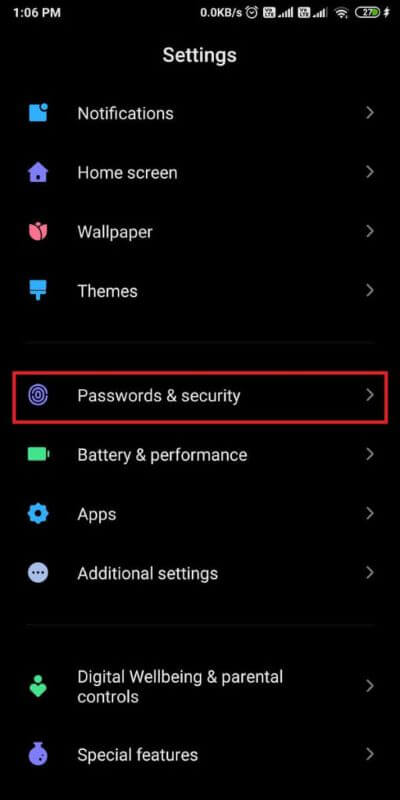
3. Özel Uygulama Erişimi'ne tıklayın ve ardından Pil Optimizasyonu'nu açın.
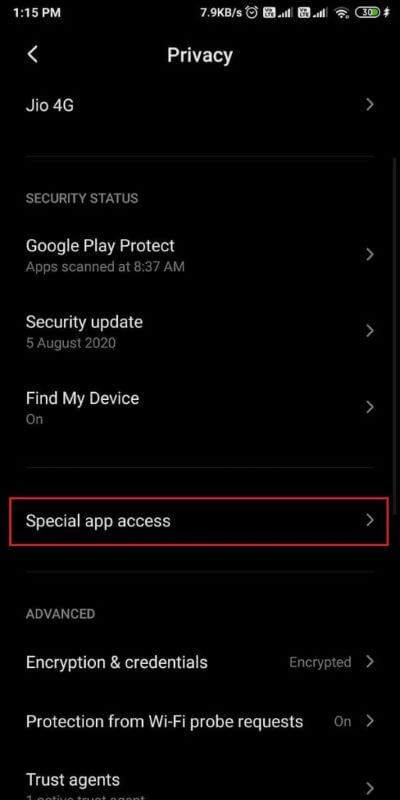
4. Şimdi, optimize edilmemiş tüm uygulamaların bir listesini görüntüleyebilirsiniz. Pil optimizasyonunu etkinleştirmek istediğiniz uygulamaya dokunun. Optimize et seçeneğini seçin ve Bitti'ye basın.
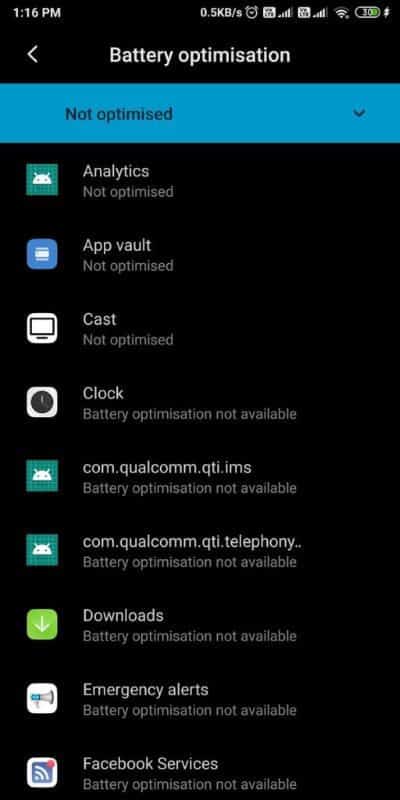
Yöntem XNUMX: Yerleşik Otomatik Oynatma özelliğini kullanın
Xiaomi, Redmi ve Pocophone gibi Android telefonlar, uygulamaların Android'de otomatik olarak başlatılmasını önlemek için yerleşik bir özellik sunar. Bu nedenle, yukarıda belirtilen Android telefonlardan herhangi birine sahipseniz, cihazınızdaki belirli uygulamalar için otomatik başlatma özelliğini devre dışı bırakmak için aşağıdaki adımları uygulayabilirsiniz:
1. Aç Ayarlar Cihazınızda aşağı kaydırın ve uygulamaları açın ve Uygulamaları yönet'e dokunun.
2. Bir bölüm açın İzinler.
3. Şimdi “Otomatik başlatmaCihazınızda otomatik olarak başlayabilecek uygulamaların bir listesini görüntülemek için. Ayrıca, cihazınızda otomatik olarak başlatılamayan uygulamaların listesini de görüntüleyebilirsiniz.
4. Son olarak, otomatik başlatma özelliğini devre dışı bırakmak için belirli uygulamanın yanındaki geçişi kapatın.
Cihazınızda yalnızca gereksiz uygulamaları devre dışı bıraktığınızdan emin olun. Ayrıca, sistem uygulamaları için otomatik başlatma özelliğini devre dışı bırakma seçeneğiniz vardır, ancak bunu kendi sorumluluğunuzda yapmalısınız ve yalnızca sizin için yararlı olmayan uygulamaları devre dışı bırakmalısınız. Sistem uygulamalarını devre dışı bırakmak için, ekranın sağ üst köşesindeki üç dikey noktayı tıklayın ve "Sistem uygulamalarını göster" seçeneğini tıklayın. Son olarak, otomatik başlatma özelliğini devre dışı bırakmak için Sistem uygulamalarının yanındaki geçişi kapatabilirsiniz.
Yöntem 6: Üçüncü taraf uygulamaları kullanma
Cihazınızdaki uygulamaların otomatik olarak başlamasını önlemek için üçüncü taraf bir uygulama kullanma seçeneğiniz vardır. AutoStart Uygulama Yöneticisi'ni kullanabilirsiniz, ancak bu yalnızca kilidi açılmış cihazlar için tasarlanmıştır. Köklü bir cihazınız varsa, uygulamaların cihazınızda otomatik olarak başlamasını devre dışı bırakmak için Autostart Uygulama Yöneticisi'ni kullanabilirsiniz.
1. Google Play Store'a gidin ve "Otomatik Başlatma Uygulama Yöneticisi"The Sugar Apps tarafından.
2. Başarılı bir kurulumdan sonra, uygulamayı çalıştırın ve uygulamanın diğer uygulamaların üzerinde görüntülenmesine izin verin ve gerekli izinleri verin.
3. Son olarak, "Otomatik çalıştırılan uygulamaları göster" seçeneğini tıklayabilir ve cihazınızda otomatik olarak başlatılmasını devre dışı bırakmak istediğiniz tüm uygulamaların yanındaki geçişi kapatabilirsiniz.
Sık sorulan sorular (SSS)
S1. Android'i başlatırken uygulamaların açılmasını nasıl durdurabilirim?
Uygulamaların otomatik olarak çalışmasını durdurmak için bu uygulamalar için pil optimizasyonlarını etkinleştirebilirsiniz. Cihazınızda Geliştirici seçeneklerini etkinleştirdikten sonra arka plan işlem sınırını da ayarlayabilirsiniz. Android'de otomatik başlatma uygulamalarını nasıl devre dışı bırakacağınızı bilmiyorsanız, yukarıdaki kılavuzumuzdaki yöntemleri takip edebilirsiniz.
S2. Uygulamaların otomatik olarak çalışmasını nasıl durdurabilirim?
Uygulamaların Android'de otomatik olarak başlamasını önlemek için, cihazınızdaki uygulamaların otomatik olarak başlatılmasını devre dışı bırakmak üzere "Autostart App Manager" adlı bir üçüncü taraf uygulamasını kullanabilirsiniz. Ayrıca, otomatik olarak çalışmasını istemiyorsanız cihazınızdaki bazı uygulamaları durdurmaya zorlayabilirsiniz. Ayrıca, cihazınızda geliştirici seçeneklerini etkinleştirerek "Etkinlikleri tutma" özelliğini etkinleştirme seçeneğiniz de vardır. Tüm yöntemleri denemek için kılavuzumuzu takip edin.
S3. Android Auto Start Manager nerede bulunur?
Tüm Android cihazlarda otomatik başlatma yönetimi seçeneği bulunmaz. Xiaomi, Redmi ve Pocophones gibi üreticilerin telefonlarında, etkinleştirebileceğiniz veya devre dışı bırakabileceğiniz yerleşik bir otomatik başlatma özelliği bulunur. Devre dışı bırakmak için Ayarlar > Uygulamalar > Uygulamaları Yönet > İzinler > Otomatik Başlat'a gidin. Otomatik başlatma altında, uygulamaların otomatik olarak başlamasını önlemek için uygulamaların yanındaki geçişi kolayca kapatabilirsiniz.
Kılavuzumuzun yardımcı olduğunu umuyoruz ve can sıkıcı uygulamaları Android cihazınızda otomatik olarak başlatmadan düzeltmeyi başardınız. Makaleyi beğendiyseniz, aşağıdaki yorumlarda bize bildirin.